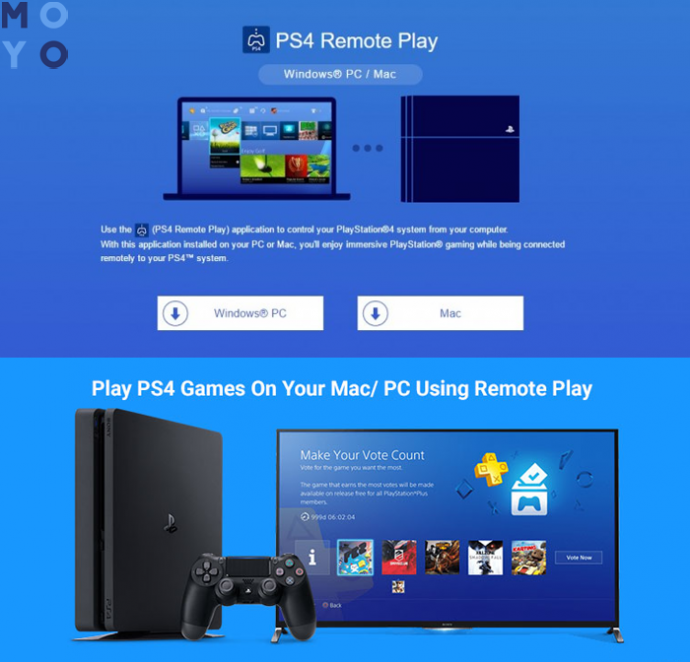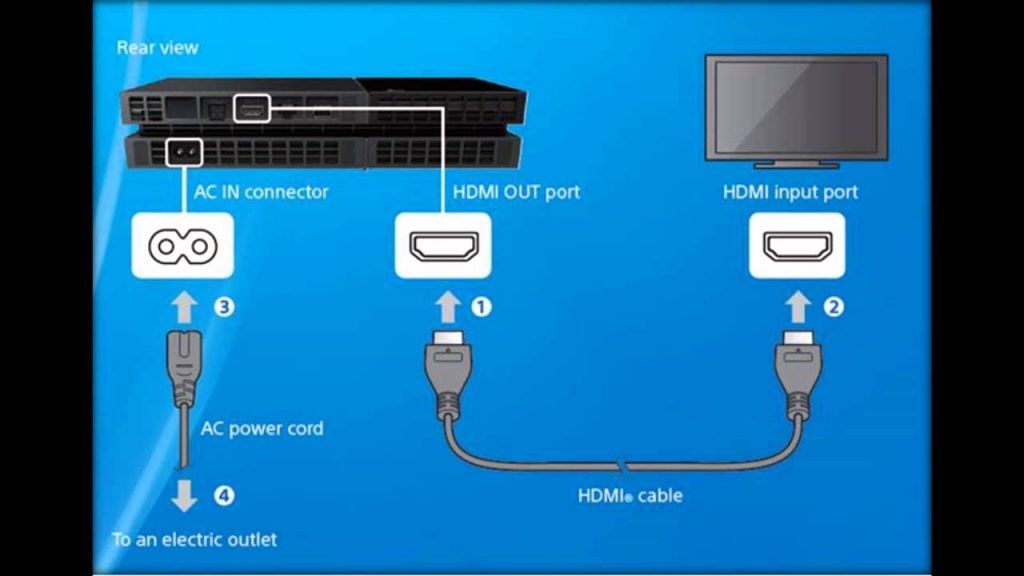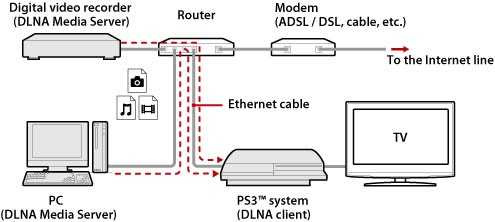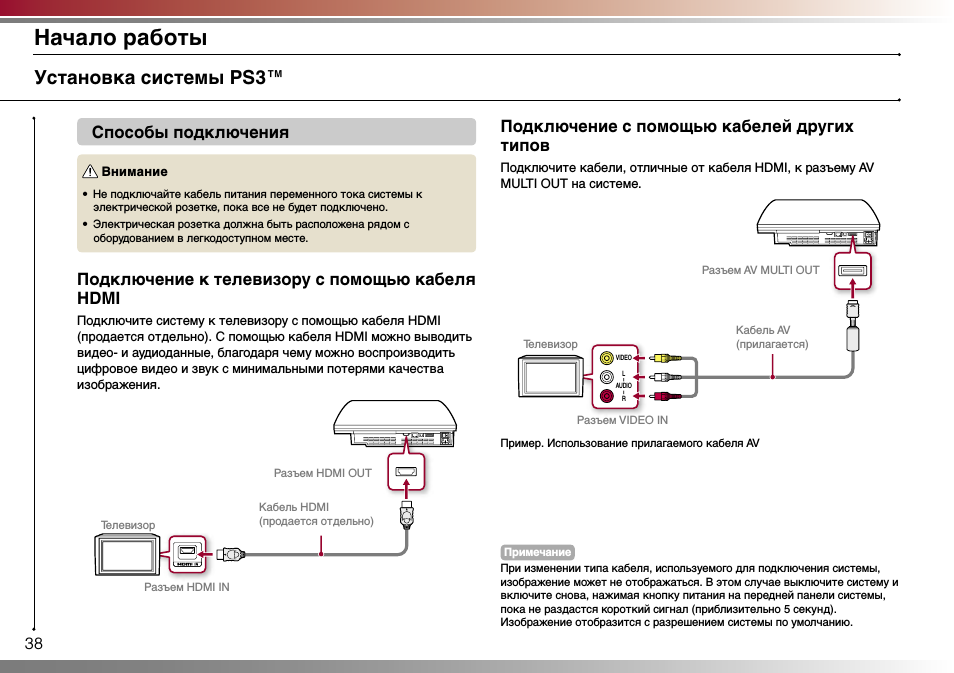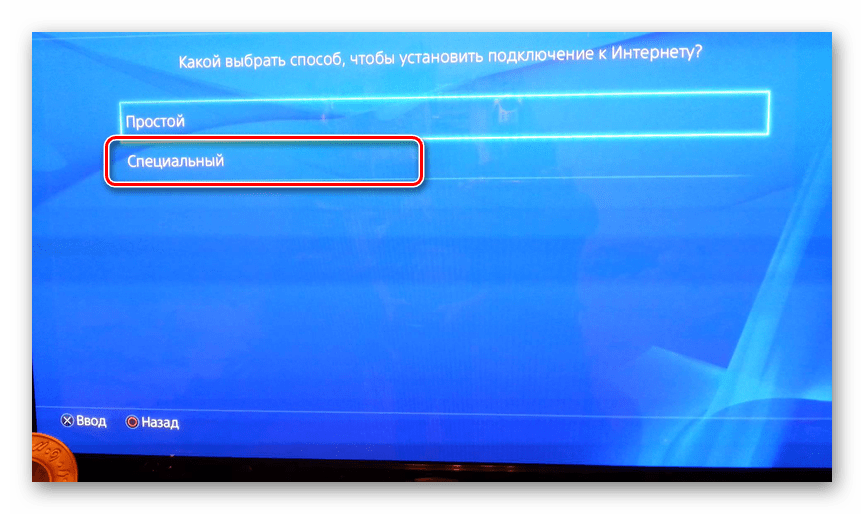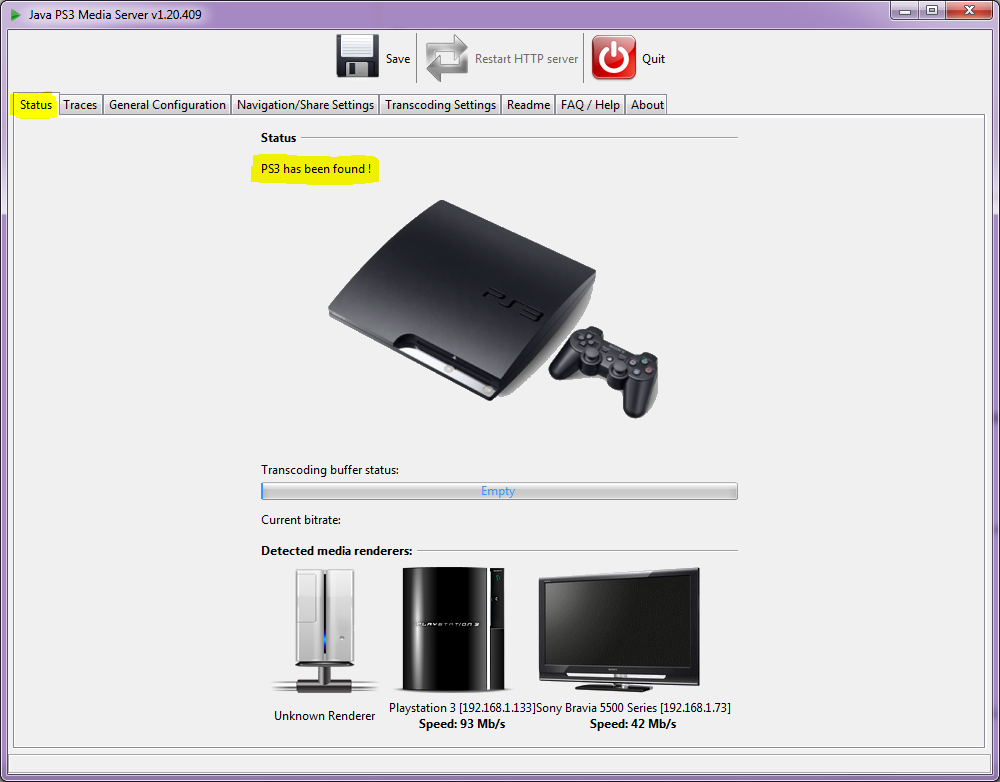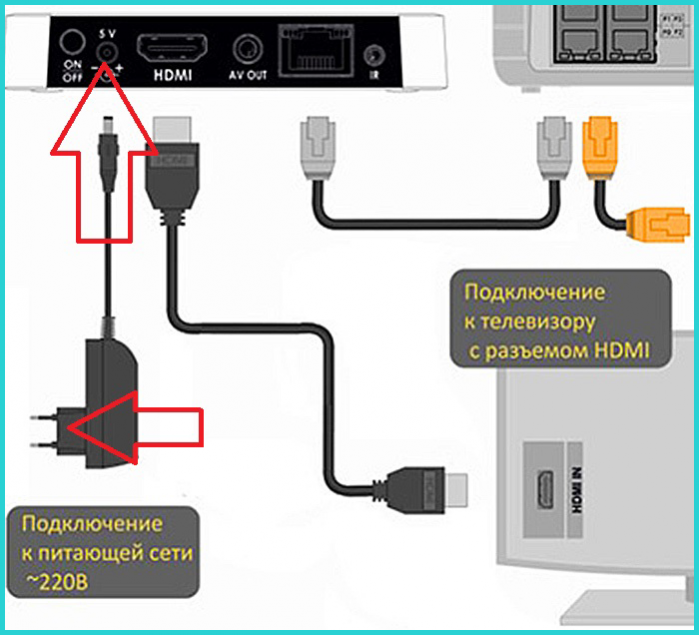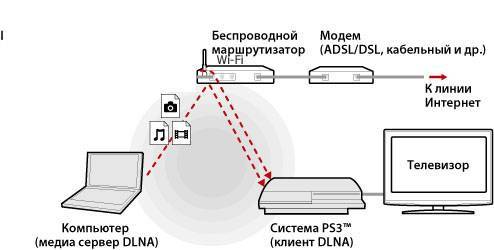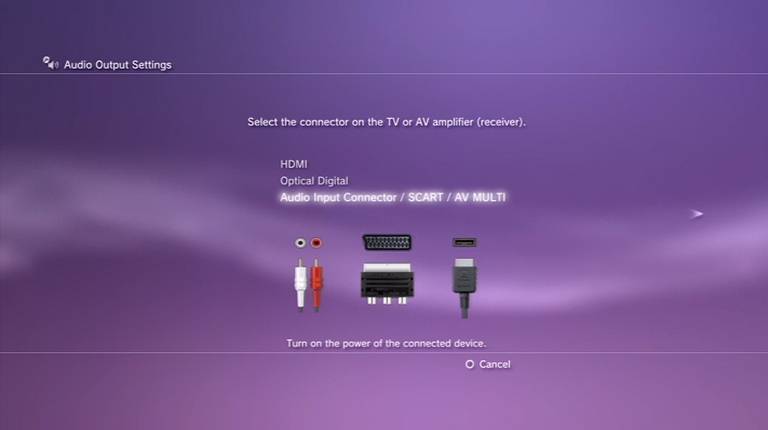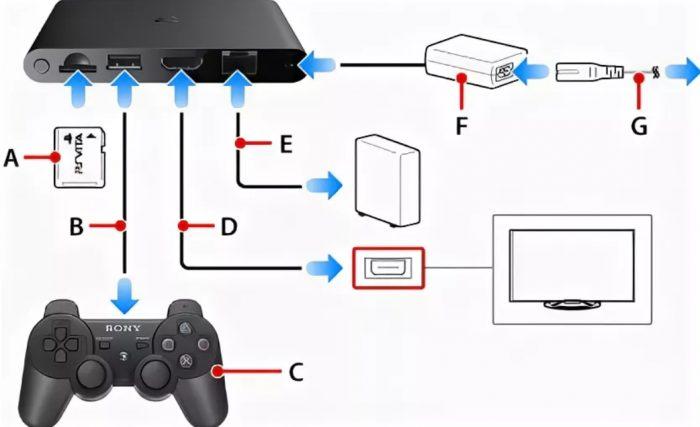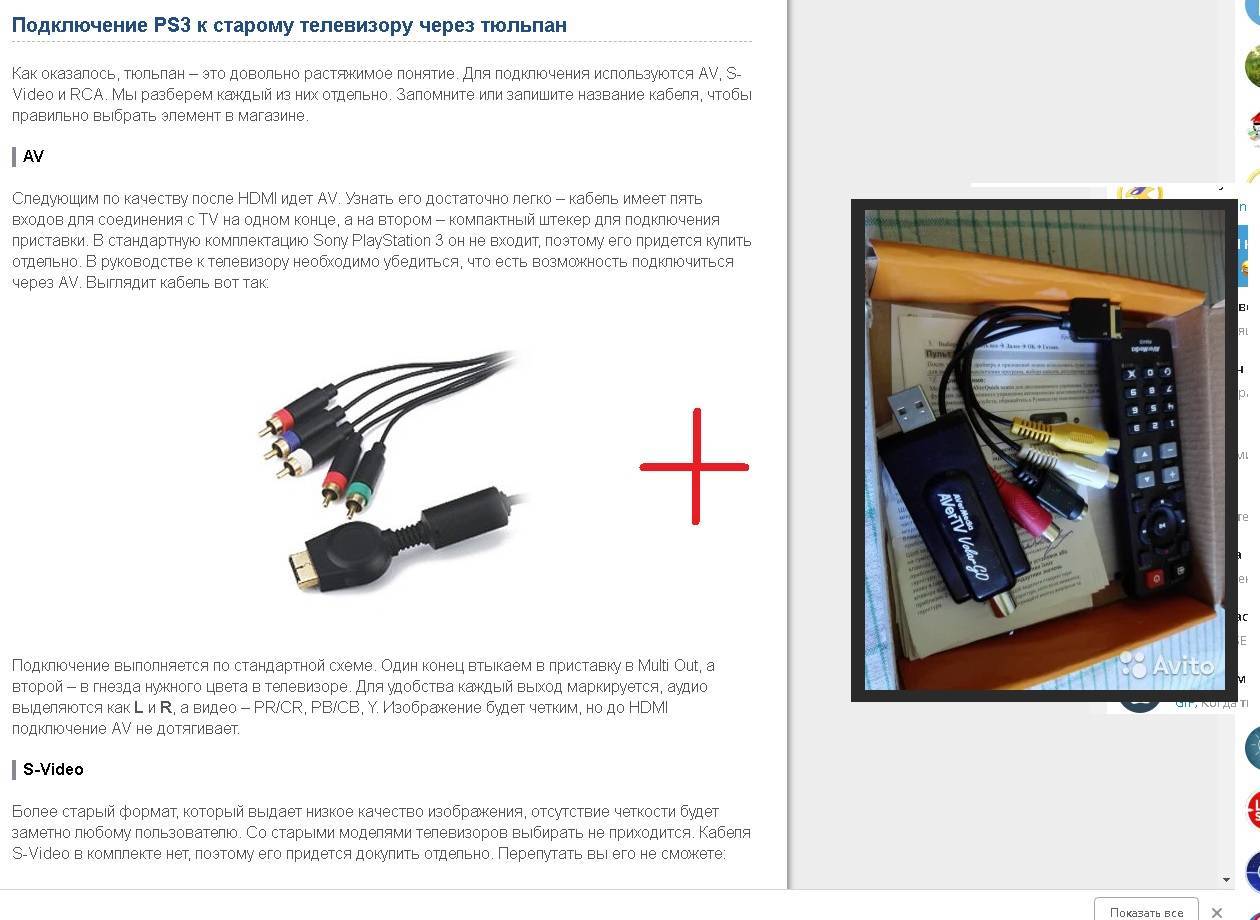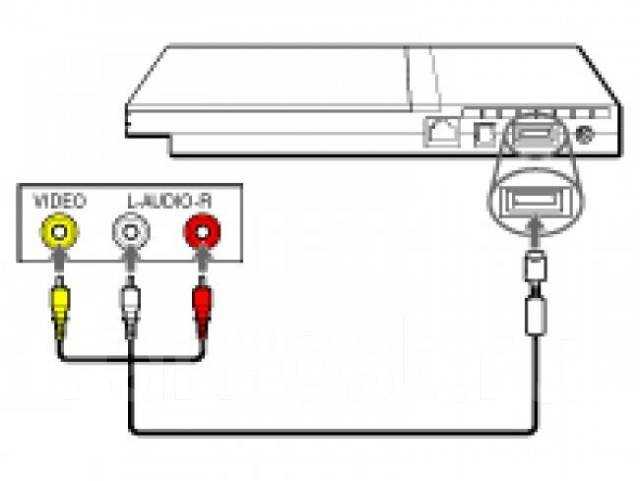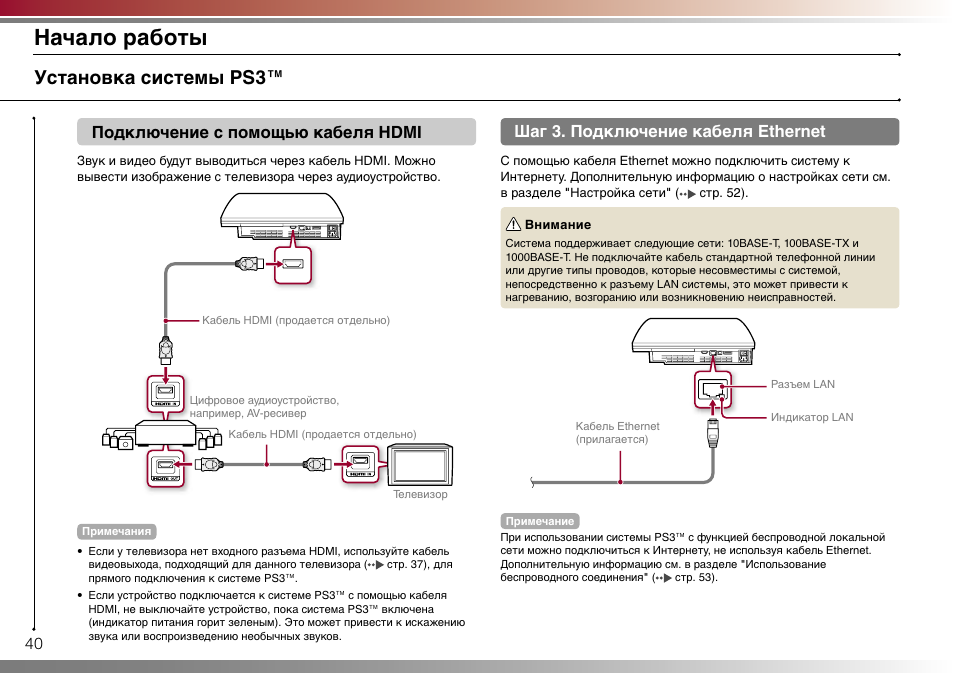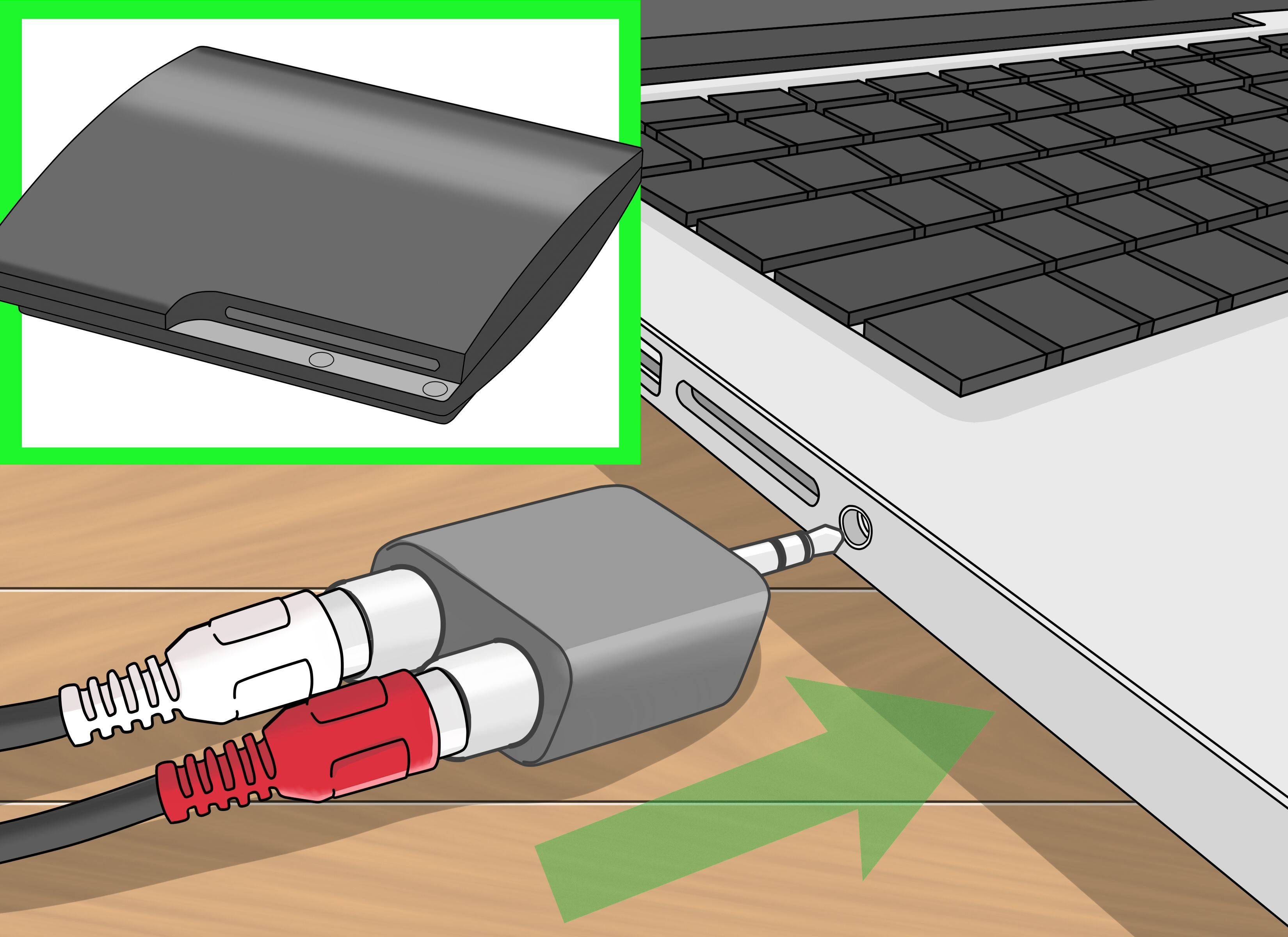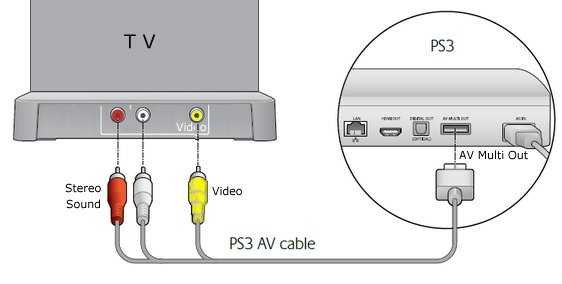Способы подключения PS3 к компьютеру
FTP-соединение
Подключение по FTP создается для доступа к файловой системе ПлейСтейшен. Вывод изображения таким способом не возможен. Стоит также учесть, что FTP-передача доступна только на приставках с неофициальной прошивкой.
Настройки ПК
Настраиваем компьютер, для этого следует:
- Открыть любое приложение поддерживающее работу с FTP (например, Total Commander).
- Далее, выбрать пункт «Соединение с FTP-сервером».
- После создания подключения можно переносить файлы. Накопитель, по умолчанию называется «dev_hdd». Если к консоли подключена флешка или жесткий диск по интерфейсу USB, он называется «dev_usb001».
Настройки приставки
Затем нужно настроить консоль:
- Убедиться в том, что приставка подключена к роутеру кабелем. Войти в «Настройки», далее «Настройки сети».
- Следующий шаг — «Настройки соединения с интернетом». Нажать «ОК».
- Из предложенных вариантов выбрать «Простые».
- Произойдет автоконфигурация IP-адреса и прочих параметров сети. Все что нужно – принять изменения.
- Открыть приложение, которое активирует FTP-сервер.
Беспроводное подключение
Этот тип подключения Плейстейшен 3 немного медленнее, чем проводное. Как бы то ни было, следует рассмотреть и его. Прежде чем переходить к конфигурированию, следует убедиться, что роутер функционирует и другие устройства подключаются к сети:
- Как и в случае с проводным подключением, выбрать пункт «Настройки», после этого «Настройки сети».
- Перейти в «Настройки соединения с интернетом».
- Пропустить сообщение с предупреждением нажав «ОК».
- Выбрать пункт «Простые» в следующем окне.
- После проверки конфигурации будет предложено два варианта. Указать «Беспроводное».
- В меню «Настройки WLAN» установить «Сканировать». Начнется поиск доступных сетей.
- Выбрать нужную сеть WI-FI.
- В следующем меню указать тип защиты сети (если ее нет – выбрать «отсутствует»).
- Ввести пароль от Wi-Fi.
- После проверки доступности подключения будет проведена автоматическая настройка соединения.
Каковы аргументы в пользу фаблетов по версии Samsung
Остается только включить FTP-сервер и запустить клиент на ПК.
HDMI-кабель
Подключение компьютера и PS3 по HDMI сработает только в случае, если на видеокарте присутствует HDMI-вход. Именно ВХОД, а не выход, которым комплектуются практически все современные видеокарты. Подключение Плейстейшен происходит следующим образом:
- Подключить один конец HDMI в разъем на видеокарте.
- Другой конец – в разъем на PS3.
DVI
Теперь поговорим о том, как подключить PS3 к монитору, если у вас нет вышеописанного разъема. Каждый монитор оснащен гнездом белого цвета, в котором расположено большое количество отверстий для соответствующих контактов. Оно имеет название DVI. Вот с его помощью мы и будем соединять игровую консоль с монитором. Для этого необходимо приготовить программу, которая проверяет устройство вывода изображения на поддержку HDCP (протокол, отвечающий за защиту высокочеткостного видео, без которого вывод картинки с вашей приставки будет невозможен).
Продолжаем разбираться, как PS3 подключить к монитору. Скачайте софт, который называется «CyberLink BD & 3D Advisor» с официального сайта. Запускаем приложение и начинаем проверку Блю Рэй Диск
Обязательно обращаем свое внимание на строку снизу, которая называется «Video Connection Type». Посмотрите, что написано в столбце напротив нее. Если вы видите «No», это говорит о том, что вашим монитором не поддерживается HDCP
Если же вы видите «Yes», функция поддерживается, и от вас потребуется приобрести переходник для присоединения
Если вы видите «No», это говорит о том, что вашим монитором не поддерживается HDCP. Если же вы видите «Yes», функция поддерживается, и от вас потребуется приобрести переходник для присоединения.
Идем на радиорынок или в аналогичный магазин, где приобретаем специальный переходник с HDMI на DVI-D. Также необходимо будет купить аудио-видео шнур для приставки с разъемами в виде тюльпанов (его концы окрашены в желтый, белый и красный цвета).
Далее необходимо подключить переходник к разъему DVI в мониторе, после чего вставить HDMI кабель в него же, а другой конец в игровую консоль. Теперь нужно воткнуть тюльпанные коннекторы в разъемы колонок с одной стороны, а с другой — в приставку. Аудиовывод с разрешением необходимо настроить в панели управления приставки.
Для тех, у кого отсутствует разъем HDMI, а также поддержка HDCP — выход только один. Нужно купить переходник VGA Box. В него с одной стороны вставляется HDMI шнур от игровой консоли, а с другой — разъемы от колонок и монитора. Теперь вы знаете, как подключить PS3 к монитору. Правда, у последнего описанного способа есть один недостаток — стоимость переходника, которая составляет около восьмидесяти долларов США.
Нет звука — возможно в телевизоре или приставке выбран другой способ вывода звукового сигнала. Поройтесь в настройках телевизора, но сначала сделайте сброс настроек на PS3: выключаем стандартно, а при включении держим кнопку power на приставке до второго звукового сигнала, затем отпускаем. Консоль попросит указать способ вывода аудио и видео. Мы занимаемся прокатом игровых приставок в Минске и заметили такую вещь: если после современного телевизора LG подключить приставку к современному телевизору Samsung, то зачастую звука нет. Помогает сброс, как описано выше. Кстати, тем кто живет в Минске — можете взять у нас напрокат ps3 или ps4 со скидкой в 10%. Просто скажите, что прочитали это в статье;). Цены, условия и прочее — прокат приставок в Минске .
Как подключить к телевизору «Плейстейшен 3»
Модели третьего поколения поддерживают почти все популярные форматы проводной и беспроводной связи, поэтому выбрать есть из чего. Качество картинки на выходе во многом зависит именно от способа подключения приставки «Сони».
HDMI
Подключение через HDMI — это оптимальный способ связи консоли и телевизора. Производитель ТВ в этом случае совершенно неважен, потому как стандарт интерфейса один для всех. Порт HDMI хорош тем, что обеспечивает практически молниеносную передачу данных без потери качества. Здесь мы имеем картинку в высоком разрешении и звук без искажений.
Все современные телевизоры оснащены интерфейсом HDMI. Находится он, как правило, на задней стенке, но иногда его можно увидеть сбоку или на фронтальной панели. В доброй половине случаев шнур уже входит в комплект поставки консоли.
Как подключить к телевизору PS3 через HDMI-интерфейс:
- Отключаем приставку, если она включена.
- Подсоединяем кабель HDMI к консоли и телевизору (номер порта неважен).
- Открываем основные настройки на ТВ.
- Находим пункт «Источник сигнала» (Input, «Ввод» и т.п.).
- Из списка выбираем HDMI-интерфейс.
- Включаем приставку и ждём пока ТВ её обнаружит.
Важно! Если подключать консоль к телевизорам Сони, то источник сигнала выбирать не нужно, потому как ТВ в автоматическом порядке определит «родное» устройство
HD/AV-кабель
Далеко не все телевизоры имеют современный HDMI-интерфейс, поэтому приходится искать альтернативные варианты. Для подключения игровой приставки к старому телевизору чаще всего используют AV-выход. Он обеспечивает передачу изображения и аудио в высоком качестве.
Кабель состоит из 5 штекеров разного цвета. С подключением проблем возникнуть не должно. Каждая ветка имеет свою маркировку: подсоединяем жёлтый к жёлтому, красный к красному и т.д. Остаётся только выбрать источник сигнала в меню телевизора — AV-выход. Аудио штекеры иногда не имеют отличительной цветовой маркировки, но обозначаются литерами L и R: левый канал и правый соответственно.
Важно! Кабель не входит в комплект поставки Playion 3, поэтому приобретать его придётся отдельно
RCA («тюльпаны»)
Этот вариант также подойдёт владельцам старой ТВ-техники, если нет возможности вывести звук и изображение посредством HDMI и AV-выхода. Процесс подключение консоли к ТВ через тюльпаны аналогичен предыдущему способу. Соединяем штекеры согласно цветовой маркировке: жёлтый — видео, белый — левый аудиоканал, красный — правый.
Также не забываем включить соответствующий выход в меню телевизора — RCA-интерфейс. Подобное подключение позволяет транслировать изображение более или менее приемлемого для игр качества — HD (720р). Но с чтением мелкого текста на ТВ могут возникнуть некоторые проблемы.
Подключение PS3 к ПК
На сегодняшний день существует всего три способа соединения PlayStation 3 с ПК, каждый из которых имеет свои особенности. Исходя из выбранного метода определяются возможности этого процесса.
Способ 1: Прямое FTP-соединение
Проводное соединение между PS3 и компьютером организовать гораздо проще, нежели в случае с другими его типами. Для этого вам потребуется соответствующий LAN-кабель, приобрести который можно в любом компьютерном магазине.
Примечание: На приставке должен присутствовать multiMAN.
PlayStation 3
- С помощью сетевого кабеля подключите игровую приставку к ПК.
- Через главное меню перейдите к разделу «Настройки» и выберите пункт «Настройки сети».
- Здесь нужно открыть страницу «Настройки соединения с интернетом».
- Укажите тип настроек «Специальный».
- Выберите «Проводное соединение». Беспроводное мы также рассмотрим в данной статье.
- На экране «Режим сетевого устройства» установите «Определять автоматически».
- В разделе «Настройка IP-адреса» перейдите к пункту «Вручную».
- Впишите следующие параметры:
- IP-адрес – 100.100.10.2;
- Маска подсети – 255.255.255.0;
- Роутер по умолчанию – 1.1.1.1;
- Основной DNS – 100.100.10.1;
- Дополнительный DNS – 100.100.10.2.
- На экране «Прокси-сервер» выставьте значение «Не использовать» и в последнем разделе «UPnP» выберите пункт «Выключить».
Компьютер
- Через «Панель управления» перейдите к окну «Управление сетями».
Как подключить Sony Playstation 3 к телевизору
Игровая консоль третьего поколения от японского бренда Sony поддерживает практически все популярные стандарты беспроводной связи. Однако для настройки синхронизации приставки с телевизором придётся использовать специальные шнуры. Качество картинки и особенности подсоединения техники во многом зависят от кабеля, который используется пользователем.
Чтобы понять, как подключить Сони Плейстейшен 3 к телевизору, специальные знания или навыки не потребуются. Механика процесса сводится к подсоединению штекеров в специально предназначенные разъёмы. Главная задача – выбрать подходящий интерфейс. Для этого необходимо внимательно осмотреть заднюю панель TV на предмет доступных разъёмов. На основе результатов визуального осмотра принимается итоговое решение.
Внимательно рассмотрим наиболее распространённые интерфейсы, некоторые из них встречаются исключительно на новых ТВ, а другие, наоборот, преимущественно на старых устройствах.
Через HDMI-кабель
Определённо канал HDMI – оптимальный способ синхронизации консоли с TV. Разумеется, что приставка поддерживает подсоединение к технике различных брендов. Производитель не имеет принципиального значения. Этот интерфейс хорош тем, что он обеспечивает оперативную передачу данных без потери качества. Поэтому на экране отображается картинка в максимально возможном разрешении. Через один кабель осуществляется трансляция звука и изображения.
Практически все новинки в телевизионном сегменте оборудованы рассматриваемым интерфейсом. Поэтому проблем с синхронизацией возникнуть не должно. Разумеется, что прежде чем подключить PS3 к телевизору через HDMI, проверьте, оборудован ли он этим разъёмом. В основном все порты находятся на задней панели, но иногда сбоку.

Кабель HDMI в большинстве случаев сразу входит в базовый комплект от производителя. Однако бывают исключения. Первые ревизии приставки продаются вместе с другими кабелями. В любом случае пользователи сэкономят на приобретении кабеля. Через такой шнур будет транслироваться изображение с Full HD-разрешением.
В случае если вам неизвестно, как подключить PS3 к телевизору, действуйте согласно далее описанному лёгкому и понятному пошаговому алгоритму:
- Вставьте штекер сетевого кабеля в соответствующий разъём консоли, а второй его конец подсоедините к розетке или удлинителю. После этого начнёт светиться индикатор красного цвета.
- Соедините кабелем HDMI приставку и телевизор, вставив его штекеры в разъёмы обоих устройств. Перепутать их практически невозможно, поскольку они имеют соответствующую маркировку. Когда штекер будет вставлен, раздастся характерный щелчок.
- Выберите источник сигнала. Для этого возьмите пульт управления телевизором, а потом зайдите в настройки подключения или нажмите на кнопку «Input». В списке предложенных вариантов нужно выбрать «HDMI».
Всё настроено. Теперь можно запускать консоль, чтобы начать играть. Весь процесс занимает не больше 2-3 минут.
Используя HD/AV-кабель
К сожалению, далеко не все TV оборудованы интерфейсом HDMI, в результате чего владельцы должны искать альтернативные способы подсоединения приставки, постаравшись сохранить качество картинки. Обязательно рассмотрите вариант с применением AV. Этот шнур имеет 5 различных штекеров, с помощью которых осуществляется подключение консоли к ТВ. Принцип подключения ПС3 через «тюльпаны» чем-то напоминает использование данного кабеля.
Увы, но в стандартный набор игровой приставки кабель AV не включён. Поэтому придётся его приобрести отдельно. Обязательно проверьте техническую документацию TV, чтобы удостовериться в наличии поддержки рассматриваемого интерфейса. Как подключить Sony PlayStation 3 к телевизору? Вставьте штекеры в разъёмы, которые соответствуют их цвету. Маркировка заметно упрощает процесс настройки соединения.
Этот способ также позволит играть с картинкой максимального разрешения.
Проблемы с воспроизведением звука
Как известно, подключить звук можно через цифровые (S/PDIF, HDMI) и аналоговые (тюльпан, RLPrPbY, джек) порты. Многие сразу же после подсоединения проводов ожидают, что аудио перестанет идти со встроенных динамиков и будет исходить из внешней аудиосистемы. Но вместо этого ничего не происходит. Прежде, чем начать искать неисправности во внешних колонках, кабелях, убедитесь, что настройки телевизора установлены правильно. Дело в том, что автоматическое переключение звука с внутренних на внешние динамики происходит лишь при подключении к порту jack. Если же вы используете другие интерфейсы, необходимо выполнить следующее:
- Нажмите на ПУ кнопку «Опции».
- В появившемся меню найдите пункт «Динамики» и выберите «Аудиосистема».
Настройка дистанционного воспроизведения на PS3
С помощью программы Remote Play, которую можно скачать из PSN, вы можете передавать изображение с приставки на смартфон (iOS, Windows или Android), планшет, компьютер или PSP. Кроме того, вы можете беспрепятственно управлять системой и играть во все свои игры.
Клиент должен быть установлен на обоих устройствах. Они связываются между собой по Wi-Fi.
Настраивать программу практически не нужно, единственное, что может препятствовать быстрому старту, – интернет. Чтобы все заработало, ваш роутер должен поддерживать UPnP, в противном случае придется настраивать «проброс портов», информацию о котором можно найти в интернете.
Чтобы изображение «не сыпалось», нужно использовать высокоскоростное подключение, что повысит отклик и качество изображения.
Твой сетевичок » Как подключить ps3 к компьютеру через hdmi?
Добрый день.
Если вопрос заключается только в подключении ps3 через hdmi к монитору компьютера, то это не составит никакого труда — потребуется только кабель передачи видео сигнала.
Но если основной целью данного действия является желание (или необходимость) подключить «ps» непосредственно к системному блоку (или к ноутбуку) — то это вопрос сложный (и, честно говоря, бессмысленный).
Материнская карта «системника» и ноутбука оснащена видеовыходом, а не входом! Только это уже должно остановить от всяческих попыток подключения.
Если же данный факт вас не смущает, то можно приобрести «видео тюнеры для захвата видео потока» или «карты видеозахвата», но качества изображения и скорость передачи будет на уж очень некомфортном уровне.
По стоимости данных устройств: «ТВ-тюнер Rombica Pro Analog» — 2000 рублей
«Карта видеозахвата AVERMEDIA LGP Lite» — 8000 рублей.
Настройка заключается только в подключении и настройке передачи сигнала.
Да, существуют ноутбуки с интегрированными видеовходом и видеовыходом, но такие устройства — большая редкость.
Если подводить итог, то подключить «play station» к компьютеру возможно, но, как говорит известный спортивный аналитик, «КПД на очень низком уровне».
Частые проблемы
В некоторых случаях в процессе подключения PS3 по HDMI кабелю звук в меню присутствует, но после запуска видеоигры пропадает. Преимущественно такая проблема возникает из-за того, что долгое время пользователь подключался к одному ТВ, но потом было приобретено новое устройство. Особый характер проблема приобретает, если вы покупаете технику от другого производителя.
Устранение неполадки осуществляется максимально просто. Выключите игровую приставку, а потом включите, долго удерживая кнопку Power. Удерживайте кнопку до тех пор, пока не услышите второй звуковой сигнал. На экране появится запрос на разрешение вывода звука через HDMI, нужно дать свое разрешение. Что именно становится причиной того, что PS3 не подключается через HDMI после смены ТВ? Все дело в конфликте звуковых форматов, воспроизводимых телевизорами.
Что делать, если звук все равно отсутствует? Попробуйте другой HDMI кабель. Нельзя исключать вероятность того, что проблема именно в нем. Если проблема не исчезает, выведите звук с помощью тюльпанов или цифрового входа.
Со звуком разобрались, но достаточно часто возникают проблемы с трансляцией изображения. Картинки нет, виден исключительно черный экран. Существует несколько причин появления такой проблемы:
- до недавнего времени игровая консоль подключалась к ТВ с помощью другого шнура. Телевизор банально не сумел определить новый тип подключения. Чтобы устранить проблему, сбросьте базовые параметры PS3. Чтобы, откатить настройки к значениям по умолчанию, нажмите кнопку Power и удерживайте ее в течение 10 секунд, пока не услышите 2 сигнала;
- поврежден кабель. Проверка шнура на предмет переломов и других механических повреждений осуществляется с помощью специального оборудования. Также можно попробовать другой кабель;
- не был осуществлен окончательный переход в режим подключения. Если после включения консоли на экране ТВ отображается канал, а не загрузка приставки, значит, нужно изменить источник сигнала. Определяется источник сигнала в соответствии с используемым кабелем: HDMI, AV, RCA, S-Video. Изменение режима осуществляется с помощью пульта дистанционного управления.
Процесс подключения игровой консоли максимально прост. Настроить соединение по силам абсолютно любому пользователю. В общей сложности все действия займут не более пяти минут. Главное – определиться с типом подключения.
Как подключить мегого для бесплатного просмотра на тв приставке
Переход в ланчер тв приставка что это такое
Как сменить провайдера на тв приставке
Как настроить приставку тв bbk
- Почему приставка не находит каналы тв
Разница в подключении Playstation 3 и Playstation 4
Сама механика подключения особо не отличается, но стоит учитывать, что игровая консоль Sony четвёртого поколения не оборудована старыми интерфейсами: RCA, AV, S-Video и т.д. Акцент сделан именно на использовании разъёма HDMI. Конечно же, ситуацию можно решить путём приобретения соответствующих переходников. Однако далеко не во всех случаях они будут работать корректно.
Например, конвертёр HDMI-VGA, котором шла речь ранее, не поддерживает PS4. Поэтому предварительно необходимо проконсультироваться в магазине, подходит ли выбранный переходник для консоли. Почему не подключается PS3 к телевизору? Преимущественно причина заключается в том, что юзер не внёс изменения в источник сигнала. Поэтому будьте максимально внимательны. Обязательно удостоверьтесь в том, что все штекеры подсоединены правильно.
Разумеется, что синхронизация по HDMI – это наиболее простой и эффективный способ подключения. Этот интерфейс обеспечивает одновременную передачу аудиосигнала и видеосигнала, а также трансляцию изображения в максимальном разрешении.
Подключение игровой консоли к ТВ позволит геймеру насладиться изображением высочайшего качества. Особенно если используется современная техника от передовых брендов: Sony, Samsung, LG и т. д. У многих пользователей возникают проблемы в процессе синхронизации устройств. Сейчас рассмотрим, как подключить Сони Плейстейшен 3 к телевизору.
Не исключено, что пользователь правильно соединил разъемы соответствующим кабелем. Однако из-за непредвиденных обстоятельств отсутствует звук, изображение отображается только на половине экрана или появились какие-либо другие проблемы. Проанализируем трудности, с которыми чаще всего сталкиваются пользователи.
Подключение PS3 к компьютеру через FTP
Есть так же возможность подключить PS3 к персональному компьютеру так, чтобы получить доступ к файлам и другим составляющим жесткого диска. Для этого нужен кабель Ethernet, а также необходимо установить на консоль программу PS3 FTP Server (обычно она отображается в папке с играми):
- Отключаем устройства и соединяем их кабелем.
- Вновь включаем приставку и переходим в раздел с настройками интернет соединения через окно «Настройки сети».
- Там находим настраиваемый метод (Custom), выбираем проводную связь и далее заполняем IP-адрес вручную, например, 192.168.1.112. Маска подсети обязательно должна быть 255.255.255.0.
- Сохраняем все изменения и закрываем настройки.
- Переходим к регулированию параметров сетевой карты. Нужно перейти по адресу: Панель управления => Использовать IP-адрес. В открывшемся разделе указываем тот же адрес, с одним исключением — последняя цифра должна находиться в диапазоне от 2 до 255, но не совпадать с параметрами соединения, указанными на приставке. Например, если там отмечается 112, то можно использовать любое значение, кроме 112. Маска остается неизменной, а в строке шлюза указывает IP-адрес приставки — 192.168.1.112.
Сохраняем изменения и выходим.
Для подключения PS3 к компьютеру через FTP далее мы запускаем на приставке установленную программу (PS3 FTP Server) и, когда появляется новое окно, выбираем «Start FTP Server.
Теперь на компьютере запускаем файловый менеджер Total Commander, выбираем в верхней панели «Сеть» и переходим во вкладку «Новое FTP соединение». Там, где находится строка под сервер, вводим IP адрес, указанный на дисплее консоли. Снимаем галочку с анонимного соединения и указываем имя пользователя.
Подключить PS3 и ПК с помощью соединения FTP и WiFi можно по инструкции из видео:
Как подключить PS4 к Wi-Fi?
Впрочем, большинство подключается к интернету с помощью Wi-Fi. Это куда практичнее. Как выполнить настройку?
1) Берем джойстик, нажимаем кнопку вверх на главном экране. Затем выбираем раздел «Настройки».
2) Находим вкладку «Сеть», далее переходим в «Настройка интернет-соединения». Выбираем не LAN, а Wi-Fi.
3) Видим список доступных сетей, выбираем «домашнюю». Вводим пароль от вашей сети Wi-Fi (обычно указан снизу роутера). Отказываемся от использования прокси-сервера, нажав «Не использовать».
4) Далее нужно протестировать соединение с интернетом, выбрав опцию «Проверить подключение к интернету».
Всё. Готово. Теперь нужно войти в уже имеющуюся у вас учетную запись. Или же зарегистрировать новую.
Не забудьте только создать сложный пароль, чтобы его было не просто взломать.
Подключение PS3 к ПК
На сегодняшний день существует всего три способа соединения PlayStation 3 с ПК, каждый из которых имеет свои особенности. Исходя из выбранного метода определяются возможности этого процесса.
Способ 1: Прямое FTP-соединение
Проводное соединение между PS3 и компьютером организовать гораздо проще, нежели в случае с другими его типами. Для этого вам потребуется соответствующий LAN-кабель, приобрести который можно в любом компьютерном магазине.
Примечание: На приставке должен присутствовать multiMAN.
PlayStation 3
- С помощью сетевого кабеля подключите игровую приставку к ПК.
Через главное меню перейдите к разделу «Настройки» и выберите пункт «Настройки сети».
Здесь нужно открыть страницу «Настройки соединения с интернетом».
Укажите тип настроек «Специальный».
Выберите «Проводное соединение». Беспроводное мы также рассмотрим в данной статье.
На экране «Режим сетевого устройства» установите «Определять автоматически».
В разделе «Настройка IP-адреса» перейдите к пункту «Вручную».
Впишите следующие параметры:
- IP-адрес – 100.100.10.2;
- Маска подсети – 255.255.255.0;
- Роутер по умолчанию – 1.1.1.1;
- Основной DNS – 100.100.10.1;
- Дополнительный DNS – 100.100.10.2.
На экране «Прокси-сервер» выставьте значение «Не использовать» и в последнем разделе «UPnP» выберите пункт «Выключить».
Компьютер
FTP-менеджер
Чтобы получить доступ к файлам на консоли с ПК, вам потребуется один из FTP-менеджеров. Мы будем использовать FileZilla.
- Откройте заранее скачанную и установленную программу.
- В строку «Хост» введите следующее значение.
- В полях «Имя» и «Пароль» можно указать любые данные.
- Нажмите кнопку «Быстрое соединение», чтобы подключиться к игровой приставке. В случае успеха в нижнем правом окне отобразится коневой каталог multiMAN на PS3.
На этом мы заканчиваем данный раздел статьи. Однако учтите, в некоторых случаях все же может потребоваться более тщательная настройка.
Способ 2: Беспроводное подключение
В последние годы активно развивается беспроводной интернет и передача файлов между различными устройствами. Если у вас имеется Wi-Fi роутер и подключенный к нему ПК, можно создать соединение посредством специальных настроек. Дальнейшие действия не сильно отличаются от описанного в первом способе.
Примечание: У вас заранее должен быть включен роутер с активной раздачей Wi-Fi.
PlayStation 3
- Перейдите к разделу «Настройки соединения с интернетом» через основные параметры приставки.
- Выберите тип настроек «Простой».
- Из представленных способов соединения укажите «Беспроводное».
- На экране «Настройки WLAN» выберите пункт «Сканировать». По завершении укажите вашу точку доступа Wi-Fi.
- Значения «SSID» и «Настройки безопасности WLAN» оставьте по умолчанию.
- В поле «Ключ WPA» введите пароль от точки доступа.
- Теперь сохраните настройки с помощью кнопки «Ввод». После тестирования должно быть успешно установлено соединение по IP и с интернетом.
- Через «Настройки сети» перейдите в раздел «Список настроек и состояний соединения». Тут необходимо запомнить или записать значение из строки «IP-адрес».
- Запустите multiMAN для беспрепятственной работы FTP-сервера.
Компьютер
- Отройте FileZilla, перейдите к меню «Файл» и выберите пункт «Менеджер сайтов».
- Нажмите кнопку «Новый сайт» и введите любое удобное название.
- На вкладке «Общие» в строку «Хост» введите IP-адрес с игровой приставки.
- Откройте страницу «Настройки передачи» и отметьте пункт «Ограничение подключений».
- После нажатия кнопки «Соединиться» вам будет открыт доступ к файлам PlayStation 3 по аналогии с первым способом. Скорость соединения и передачи прямо зависит от характеристик Wi-Fi роутера.
Способ 3: HDMI-кабель
В отличие от ранее описанных методов, соединение PS3 с ПК через HDMI-кабель возможно лишь в малом числе случаев, когда на видеокарте имеется HDMI-вход. Если подобный интерфейс отсутствует, можно попробовать подключить к игровой приставке монитор от компьютера.
Подробнее: Как подключить PS3 к ноутбуку через HDMI
Чтобы сделать монитор заменой телевизору, воспользуйтесь двойным HDMI-кабелем, подсоединив его к обоим устройствам.
Кроме всего сказанного, вполне можно организовать соединение через сетевой коммуникатор (свитч). Требуемые действия практически идентичны тому, что было нами описано в первом способе.
Рассмотренные по ходу статьи методы позволят вам подключить PlayStation 3 к любому компьютеру с возможностью реализации ограниченного количества задач. На случай, если мы что-то упустили или у вас возникают вопросы, пишите нам в комментарии.